ie缓存文件在哪,图文详解IE浏览器缓存文件在哪
- 2018-09-11 23:06:02 分类:win7
浏览器上网,浏览器就会生成大量的缓存文件,这是自然而然的事情,而这些文件既占用硬盘空间,又影响浏览器的运行。想要清理?如果要清理缓存文件,那么必需要知道IE缓存文件的位置,下面,小编给大家分享IE浏览器缓存文件在哪。
IE浏览器在加载视频或者浏览网页时,都会缓存一些文件下来。特别是一些网页视频,观赏的时候,就已经被缓存到电脑的实盘文件夹中。那么,IE缓存文件夹在哪呢?为了用户,下面,小编跟大伙一同探讨一下IE浏览器缓存文件在哪。
IE浏览器缓存文件在哪
在电脑上打开IE浏览器,进入IE主页,点击页面右上角的设置按钮
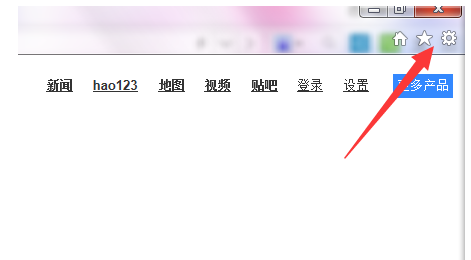
缓存文件示例1
在弹出的下拉菜单中选择Internet选项
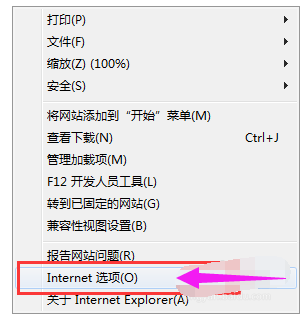
ie缓存文件示例2
进入Internet选项设置页面,在常规栏目下找到设置按钮,点击打开
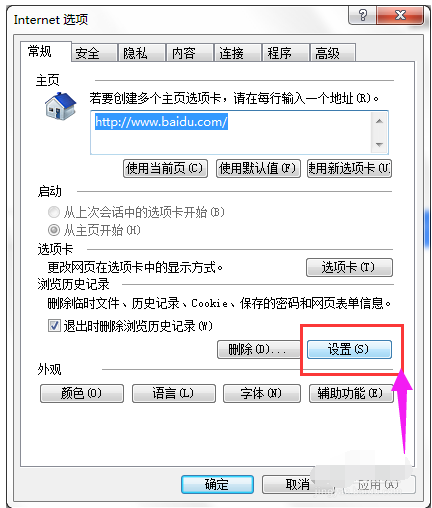
缓存文件示例3
这时,我们将可以看到缓存文件所保存到的位置了
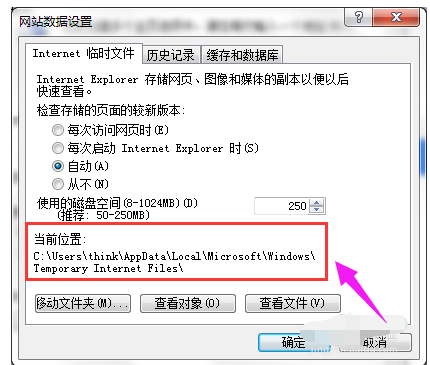
缓存文件示例4
当然了,除此之外,我们还可以点击查看文件按钮
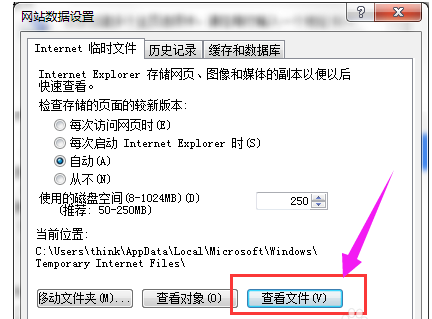
缓存文件示例5
直接打开缓存文件所在的文件夹了,可以对缓存文件进行浏览
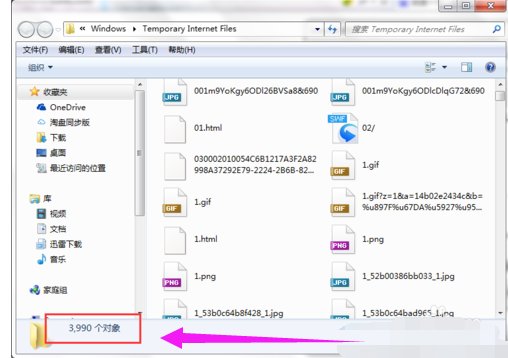
IE示例6
以上就是IE浏览器缓存文件在哪的相关解说了。